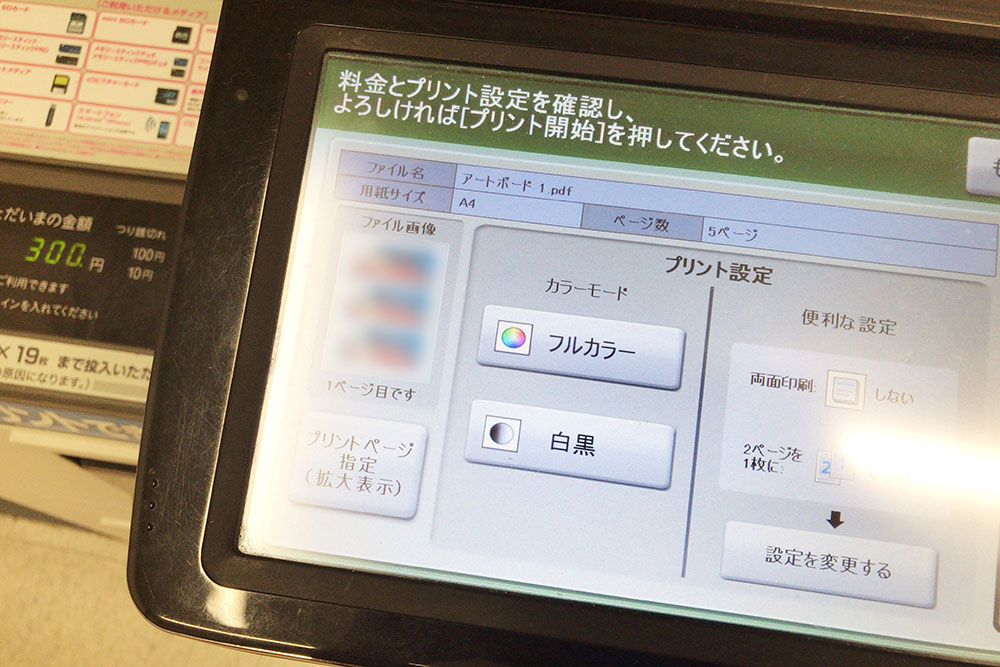急ぐ要件があり、コンビニでPDFプリントをしました。もの凄く後悔し、時間を無駄にし、結果として出力できず、一度デスクに戻る羽目になりました・・・。プリントが異常に遅いんです。
急いでいる時やプリンターがない時に活用するコンビニでのプリント。そんな時には「まずは確認しとけ!」と自分に厳しく叱った事案を反省がてら書いておきます。今回はファミリーマートでしたが、セブンイレブンやローソンでのプリントサービスにも共通するかと思います…。
出先だからこそ「しまった!!」とならないために、PDFを準備する時点(USBメモリ等で持っていく自宅・仕事場の時点)でファイルの保存の仕方を確認してみるべき、、失敗でした。
もくじ
本当にあった、コンビニのプリントサービスでPDFファイル印刷がすごく遅い!永遠に出力されない病
仕事で急ぎの事案があり、プリントサービスに頼む時間もなく、ひとまずコンビニでPDFファイルを印刷することとなりました。時刻は深夜の12時過ぎ。明日にはどうしても必要な資料のため、何が何でもプリントしたい。家のプリンターでもいいのですが、インクジェットならではの水濡れ・にじみが嫌でコンビニのプリントサービスを利用することにしました。(カンタンなPOPでした)
今回は自宅の近くにあるファミリーマート。マルチコピー機で写真プリントや書類のプリントができる、便利なサービスです。
このマルチコピー機でやりたかったのは、ごくごくメジャーだと思われるプリント。
コンビニでUSBメモリーから「PDF書類のファイル」をカラーで印刷したい
ただそれだけ。
ところが今回は大失敗。失敗の結果としては・・・
1時間待ったけど、結局すべてプリントできず、一度仕事場に戻る羽目になった。
という、アホみたいな時間のロスが発生。
コンビニのマルチコピー機でのプリントが異常に遅すぎる・時間がかかる・出力されない
ファミリーマートのマルチコピー機で、カラープリントサービスを利用しました。
普通に画面をタッチし、PDF印刷を選択。
USBメモリーを挿してください、と言われて挿入。
ファイルを読み込み。
そしてカラー・白黒・部数などを選んで、最終的に「プリント」をタッチしてプリント開始。
その後の画面がこちらです↓
0%からちょっとだけ進捗バーが伸びてるけど・・・そこから永遠に進まない!!
結果として13枚中、3枚出力でギブアップ。たまーにプリントされた紙が出てくるけど、ひたすらに待ち時間。
上の状態で、ずっと時間が経っていきます。5分ぐらいは気長にプリント・コピー機の前で待ちます。10分経てば、もはや諦めて携帯をいじります。そして
もうこれ、バグってフリーズしてるんじゃ??
と、まさにキャンセルを押そうとした瞬間に、一枚ぐらいプリントが出てきます。なにこれ、進んでんのか!!
そうかーー、単純な文字だけの書類と違って画像のPDFだからちょっと重いのか。。仕方ない・・・待つか。
そして待つことさらに数十分。もう雑誌コーナーに移動して立ち読みさせてもらいました・・。ついつい雑誌に夢中になりつつも、深夜なので利用者も幸いおらず、プリンターの方をチラ見しつつ確認。
で、なんだかんだでコンビニに到着してから1時間以上が経過。おかしいぞと思いつつも、20分経ったあたりで1枚そして2枚と出力はされているので途中で諦めることができずに待っていました。
が!1時間経過後、プリントできた枚数は3枚。これ、無理だわ・・・。
1時間で3枚ですって?!それじゃあ全部プリントできるのは??あと3時間以上ざますか・・・
キャンセルボタンを押して、帰りました。
プリント中の様子です↓↓↓
↑しかも律儀にコピー機の前にずっと居たならば、こういう挑発ナゾナゾを永遠に見せられるという、おまけつき(笑)
↑焦りと心配で、分かっていても多少イラついてしまう、30分たっても一枚しか出力されないこの状況。
この状況下でこの顔。なんか、なんかイラッとくる・・・(笑)
「30分も前に立ってりゃ見つけられるわ!!」と超真正面から突っ込んでしまうほどに、心の余裕がなくなります。
ちなみに3つ見つけられますか?疲れていたのか、余裕がなかったのか、自分は制限時間内にどうしても2つしか見つけられず、イライラは自分への諦めに変わりました(笑)
↑正解。これが見つからない人は相当に疲れています。。しっぽ・・・か。。。やけに業務的な正解の表示に、脱力感が増します。
現状のまとめ:プリントしたPDFファイルはIllustratorから書き出したPDFファイル
今回のトラブルの原因と思われるPDFについて。
今回出力したPDFファイルはIllustratorで制作したものです。PDFの書き出しはプリセットにある「高品質印刷」でした。A4サイズの書類で13ページです。いずれも同じような見た目で、文字の内容だけ異なります。ワード等から書き出した文章だけのPDFならスムーズだったのかもしれません。
原因と思われる要因ですが「ベクター画像による装飾と、ドロップシャドウ等のアピアランスを多用したファイル」だったためと思われます。
背景にパターンとグラデーション、その上に文字。文字にはドロップシャドウ・囲み線などのアピアランスを使用。というファイル内容です。イラストレーターファイルとしてはごくごく普通な範囲だと思います。アピアランスやオブジェクト数など、決して複雑!!というファイルではありません。ただPOP目的だったので、文字がドーンとA4サイズいっぱいに配置され、ドロップシャドウ等が広範囲にかかっていました。
この(シンプルとはいえ面積の大きい)ベクター状態のデータをレンダリングするのに、マルチコピー機のCPUが足りなかった。と推測しました。
どうしても早くプリントしたくて、対策したこと
1時間超コンビニに突っ立っていたアホなヤツでした。どうすることもできず、パソコンの前へ戻ることに。
正解はわかりませんが、とにかくPDFを保存し直しました。
対策は「画像で書き出し、それをPDFで保存」
ようし、わかった。とにかくシンプルなら少しでも早くなるはず。
結果としては、イラストレーター上で画像として書き出しました。
ただそのまま画像だと扱いが面倒なので「画像が複数配置されたPDF」として保存しました。こちらはAcrobatで保存です。
画像はレンダリングという作業が最低限のはず。そしてマルチコピー機は写真プリントならスムーズにプリントできます。その点で画像状態なら問題なく素早くプリントできるはずです。
結果は
5分もかからずに全部プリントできました!
な、なんだったんだ・・・この1時間半はっ(´;ω;`)
↑13ページとは別ですが5ページの画像配置したPDF。
↑ズバッと進む進捗バー。
そしてドンドン出てくるプリント。
うぎゃーーー嬉しい!!!(当たり前の幸せを感じる瞬間)
おまけ:別件ですが下記のエラーが必ず出ました。なんだこれ。
別件ですが、マルチコピー機でプリントする時の参考に。
2回ともファミマでプリントしましたが、USBでPDFを読み込ませる際に下記のエラーが出ました。2回とも。OKボタンを押すと再度やり直しになりますが、2回目は正常に読み込めます。(2回とも)
何が理由かは検討がつきません。ただし、このエラーが出たからといって即諦めずに、もう一度トライしてみるといいかもしれません。
↑どうしても必要なファイルを今すぐプリントしたい!!って時に、出先で仕事場に戻れないシチュエーションだったら、この画面で絶望しそう・・・
まとめ:複雑なPDFは画像にしてから、マルチコピー機で印刷するべし!
ちなみに、イラストレーターからの書き出しで、一番軽いと思われるPDFファイルでも試してみました。(最小ファイルサイズというプリセット)が!同じく出る気配がない雰囲気で、5分ほど試しに待ってみましたが一枚も出力できませんでした。若干軽いため、出力時間も早くなっているかもしれませんが、実用に耐えないと思われます。素直に画像で保存し直したほうが色んな意味で間違いないんじゃないかと、という結論に至りました。
Illustratorやベクター系のソフトから書き出したPDFファイルで、複雑な内容の場合は保存の仕方に要注意です。
コンビニのマルチコピー機などでPDF印刷をする場合に、異常に時間が掛かる!プリントされない!というトラブルを避けるための方法でした。
コンビニエンスストアで「素早く」PDFプリントをしたい時には「画像」でどうぞ!!という苦行レポートでした〜